При купівлі нової техніки в магазинах завжди треба перевіряти її на несправності. Як показує практика, певна частина нових комплектуючих може мати явні дефекти. Щоб убезпечити себе від проблем, треба зробити тест екрану монітора. Про це ми і поговоримо в статті і дізнаємося кілька способів тестування.
Помічники при перевірці
Є програми, які суттєво полегшують завдання тестування і налаштування моніторів. В них застосовуються спеціальні зображення, які дають можливість виявити наступні несправності:
- Недостатню перенесення кольорів.
- Погане зведення променів світла.
- Некоректну роботу стабілізації зображення.
- Геометричні спотворення.
- Невисокий показник яскравості і контрастності.
- Нерівномірну передачу кольору.
- “Биті” пікселі (найчастіший варіант)
При тесті монітора програмами ви можете виявити порушення заздалегідь і відмовитися від покупки. Якщо ви вже придбали екран, то легко зможете довести наявність дефектів, після чого повернути товар в магазин.
Особливості рідкокристалічних моніторів
До себе вони вимагає більш обережного підходу. За конструкційним і технічних причин у РК-моніторів не може бути більшості вищеописаних проблем. Виробники з усіх сил намагаються мінімізувати кількість бракованих РК-панелей. Однак проблеми з тестом на пікселі монітора залишаються.
Тестування піддаються не окремі екземпляри, а конкретні моделі будь-яких виробників. А все із-за того, що вони сильно відрізняються один від одного за такими параметрами, як:
- Кут огляду.
- “Змазування” зображення.
- Дозвіл екрану.
- Основні параметри.
- Яскравість і контрастність.
- Точність передачі кольору.
- Внутримониторная підсвічування.
Дані параметри не зазначаються в технічних характеристиках. І знайти на них хоч якісь дані вкрай складно. Можна пошукати на спеціалізованих сайтах або запитати у консультанта в магазині. Отже, давайте розберемося, як зробити тест монітора на “биті” пікселі.
Спосіб перший: через онлайн-сервіс “Монтеон”
Це самий зручний спосіб, тому що не треба нічого завантажувати на свій комп’ютер. І при цьому не захламляется пам’ять, а шанс “підхопити” вірусне програмне забезпечення – мінімальний.
Сервіс “Монтеон” дозволяє оцінити можливості екрану і провести тест монітора. Для цього на сайті використовуються спеціальні шаблони, які допоможуть побачити дефекти монітора. Ви зможете не тільки перевірити, але і налаштувати параметри вашого екрану. Тест, який надається сайтом “Монтеон”, дуже зручний і не потребує зайвих дій.
Щоб провести тестування вашого монітора, треба дотримуватися наступного алгоритму:
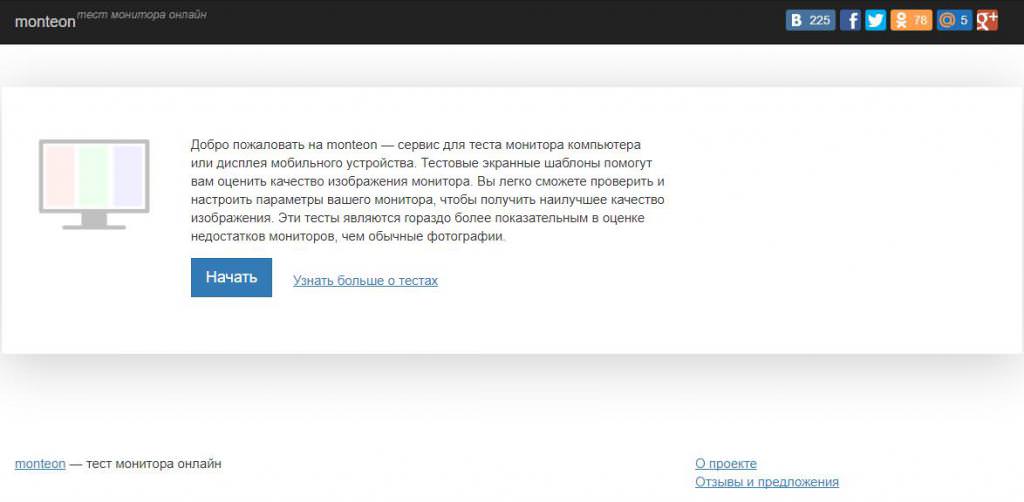
Як тільки ви почнете тест, перед вами постане статична картинка. Вона дозволяє оцінити якість екрану і передачу кольору, а також, тут легко помітити “битий піксель”. Дане зображення можна знайти у вільному доступі в Інтернеті, проте на даному сайті є й інші картинки.
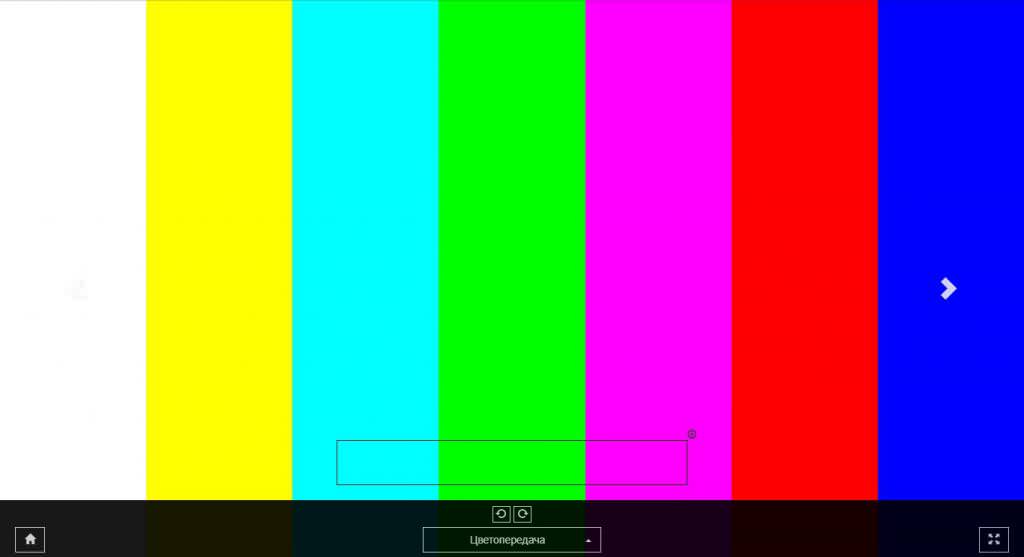
Якщо відпустити мишку і не чіпати клавіші, то нижня панель зникне. Залишиться лише одне зображення, яке можна змінити. Для цього натисніть на стрілочку або зробіть клік мишею.
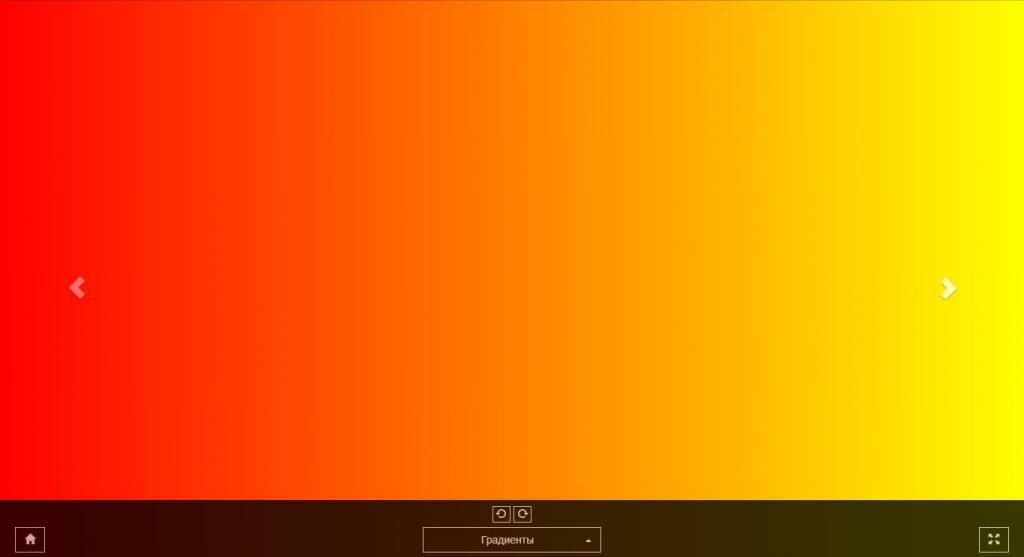
Додаткові можливості сайту
Якщо уважно придивитися, то внизу екрана можна зауваж напис “Градієнти”. Натиснувши на цей пункт, ви викличте меню. У ньому можна вибрати тестування таких параметрів:
- Передача кольору. В даному варіанті вам надається можливість подивитися на те, наскільки ваш екран чутливий до квітів і як він показує їх.
- Градиентность. Демонструє плавний перехід від одного кольору до іншого.
- Мерехтіння. При виборі даного пункту перед вами з’явиться картинка з безліччю точок. Вони і покажуть, чи буде мерехтіти ваш екран чи ні.
- Різкість. Демонструє точність передачі картинки.
- Контрастність і яскравість. Якщо ви вирішите подивитися максимальні значення цих параметрів, то сміливо обирайте цей пункт.
- Геометрія і сітки. Показується картинка, яка розділена на складові частини.
- Динамічні тести. Вказують швидкість реакції монітора.
Щоб закінчити тестування на клавіатурі натисніть Esc. Або клікніть на іконку будиночка, яка знаходиться з лівої сторони. Тести монітора допоможуть вам вибрати собі якісний продукт. Але не тільки на сайті “Монтеон” можна протестувати свій екран. Для цього були розроблені і інші спеціальні програми. Про них і поговоримо нижче.
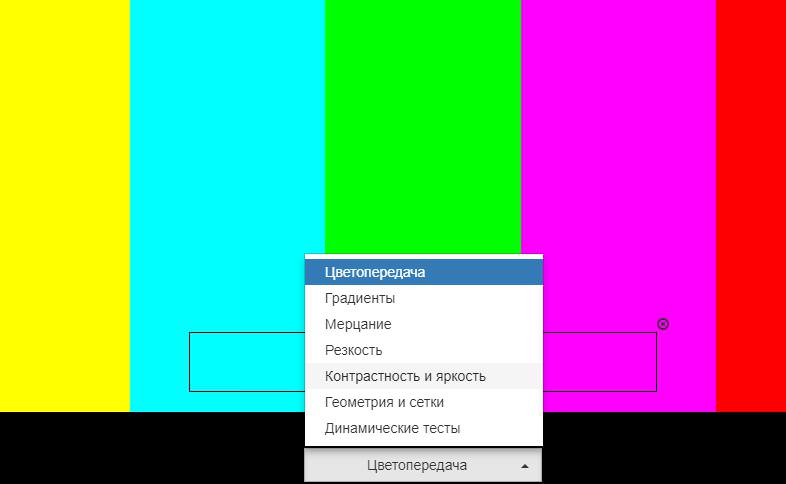
Спосіб другий: програма IsMyLcdOk
Вона працює переважно з рідкокристалічними екранами. Програма розповсюджується безкоштовно, і ви можете завантажити її з офіційного сайту. Або вибрати будь-який інший ресурс, який дозволить завантажити її.
В наявності є російська локалізація, що істотно спрощує роботу з утилітою для перевірки “битих” пікселів. Програма не вимагає установки і важить всього 38 Кб.
Якщо ви натискаєте на певну цифру, то додаток відкриває нове вікно з зображенням. Інтерфейс досить мінімалістичний і простий. Один мінус – всі цифри не запам’ятаєш, тому доводиться натискати навмання.
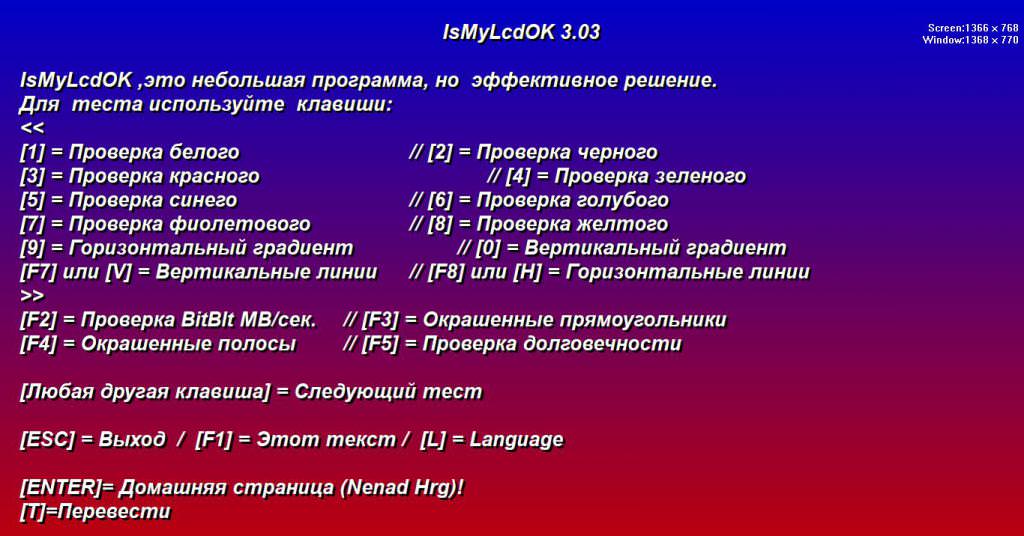
Третій спосіб: програма Nokia Monitor Test
Вона розповсюджується безкоштовно і має російську локалізацію. З якихось причин нею не підтримує нові версії операційних систем. І програма працює тільки зі старими: “Віндовс ХП” і “Віндовс Віста”.
Але це не заважає бути їй одній з кращих утиліт для тестування екранів. Також вона може змінити параметри монітора, щоб зображення передавалося в більш гарному вигляді.








